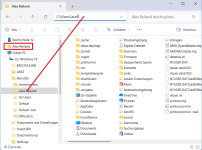CarlFredricksen
Ensign
- Registriert
- Juli 2022
- Beiträge
- 144
Im Ordner "Benutzer" trägt mein Konto-Ordner die Bezeichnung "Benutzer01". Wie kann ich dies ändern? Anleitungen, wie man den Konto- oder Benutzernamen ändert, greifen nicht, denn dort steht eben nicht "Benutzer01" sondern ein anderer von mir vergebener Name. Doch der Ordner "Benutzer01" wurde nicht entsprechend umgeändert.
Wie ich gehe ich da am besten vor?
Wie ich gehe ich da am besten vor?